Win上安装linux系统以及编程准备工作
关键字:
Linux WSL Ubuntu gdb
1 背景
我们平时办公使用的是Windows,但编码可能需要在linux环境上进行,因此可以通过三种方式获得linux环境:
(1)虚拟设备申请,远程连接使用即可;(2)使用软件VMware Workstation添加虚拟linux系统;(3)使用windows自带的wsl支持构建linux环境。这里我将介绍方法(3),因为该方法比较简单,而且没有方法(1)(2)存在的限制。在没有多余的设备且Window的配置足够的情况下(3)的操作方式非常简单。
2 名词介绍
|
名词
|
解释
|
|
WSL
|
Windows Subsystem for Linux,适用于Linux的Windows子系统,是一个为在Windows 10 和Windows Server 2019上能够原生运行Linux二进制可执行文件(elf格式)的兼容层,可让开发人员按原样运行GNU/Linux环境-包括大多数命令行工具,实用工具和应用程序,且不会产生传统虚拟机或双启动设置开销。更多介绍请看文献
[1]
|
|
gcc
|
gcc, GUN C Compiler是GCC中的C编译器.
GCC(GNU Compiler Collection)即GNU编译器套件,属于一种
编程语言编译器,其原名为GCC(GNU C Compiler)即GNU 。
c语言编译器,虽然缩写一样但是功能上区别很大。GCC的初衷是为GNU操作系统专门编写的一款编译器,原本的GNU是专用于编译
C代码,现如今已扩展为可以编译C、C++、Java、Objective-C等多种编程语言的编译器集合了。
|
| gdb | GDB(the GNU Project Debugger)是一个由GUN开源组织发布的、UNUIX/LINUX操作系统下的,基于命令行的,功能强大的程序调试工具。 |
3 操作步骤
3.1
简单流程
【Microsoft Store 下载 GUN/Linux分发版】
—>【Windows应用程序中 开启WSL功能】—>【安装Linux相关工具】
3.2 具体步骤
3.2.1
下载 GUN/Linux分发版

3.2.2 开启WSL功能
|
操作
|
解释
|
|
【设置】->【应用】->【程序和功能】->【适用于Linux的windows子系统】(勾选)
|
让电脑支持WSL功能
|
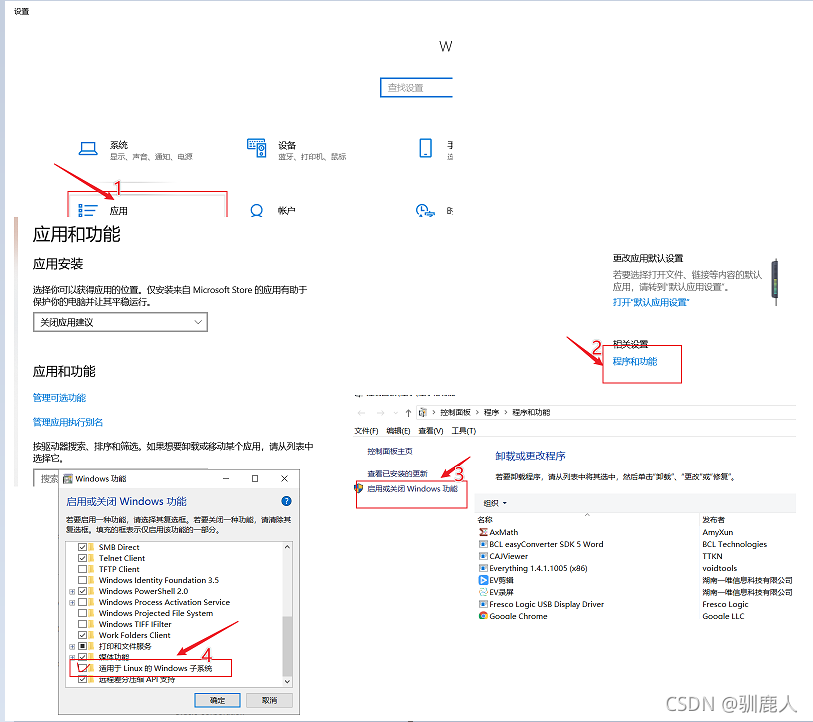
3.2.3 安装Linux工具
|
操作
|
解释
|
|
1、开始界面双击安装好的linux,会提示注册用户和密码,按照步骤来即可。
| |
|
2、安装gcc编译器
sudo apt update
sudo apt upgrade
sudo apt-get install gcc
|
获取程序
更新程序
安装gcc编译器
|
|
2、安装gdb调试工具
sudo apt-get install gdb
|
有了这两个工具,就可以愉快地在linux上进行编程以及调试了。
4 相关文献








 本文介绍了如何在Windows系统上通过Windows Subsystem for Linux(WSL)安装Ubuntu,并详细讲解了启用WSL功能及安装gcc编译器和gdb调试工具的步骤,让你无需额外设备就能在Linux环境下进行编程和调试。
本文介绍了如何在Windows系统上通过Windows Subsystem for Linux(WSL)安装Ubuntu,并详细讲解了启用WSL功能及安装gcc编译器和gdb调试工具的步骤,让你无需额外设备就能在Linux环境下进行编程和调试。














 1985
1985

 被折叠的 条评论
为什么被折叠?
被折叠的 条评论
为什么被折叠?








